Synchroniser des films entre un appareil Windows et un iPhone, iPad ou iPod
Vous pouvez synchroniser l’ensemble ou une partie de vos films sur votre appareil Windows vers votre iPhone, iPad ou iPod. Si vous possédez un iPod classic, celui-ci doit être compatible avec les formats vidéo.
Remarque : pour synchroniser des films, vous devez avoir installé lʼapp Apple TV sur votre appareil Windows.
Synchroniser des films avec l’appareil
Connectez votre appareil Apple à votre appareil Windows.
Vous pouvez connecter votre appareil à l’aide d’un câble USB ou USB-C, ou via une connexion Wi-Fi. Consultez la rubrique Synchroniser du contenu entre un appareil Windows et un iPhone, iPad ou iPod touch via Wi-Fi.
Dans l’app Appareils Apple
 sur votre appareil Windows, sélectionnez l’appareil dans la barre latérale.
sur votre appareil Windows, sélectionnez l’appareil dans la barre latérale.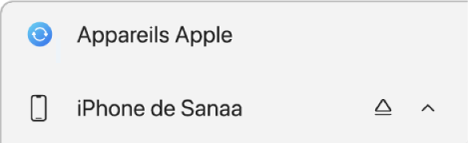
Si vous connectez votre appareil à votre appareil Windows à l’aide d’un câble USB ou USB-C et qu’il ne s’affiche pas dans la barre latérale, consultez la rubrique Si votre iPhone, iPad ou iPod ne s’affiche pas dans la barre latérale.
Sélectionnez Films dans la barre latérale.
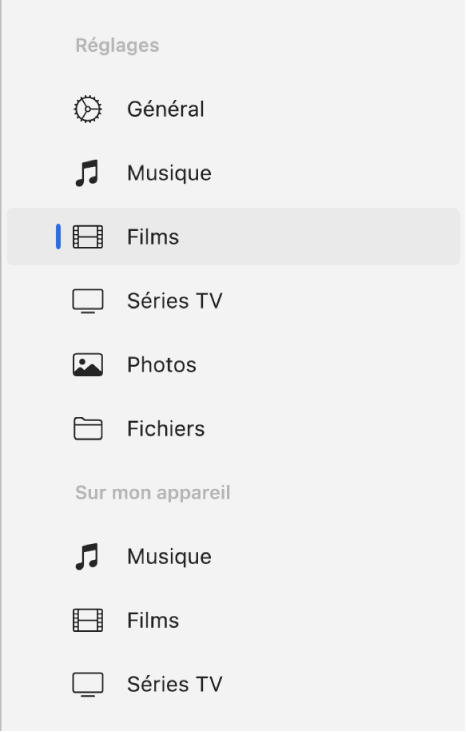
Cochez la case « Synchroniser les films sur [nom de l’appareil] ».
Lorsque cette case est cochée, la synchronisation transfère tous vos films vers votre appareil.
![Le menu local « Inclure automatiquement » avec la case « Synchroniser les films sur [l’appareil] » cochée au-dessus.](https://help.apple.com/assets/661DAD4A8A701297720892FF/661DAD4AC0D706350C045B81/fr_FR/c00f8ea115e4852fe1dbdedd0bbc2a0f.png)
Remarque : si vous ne voyez pas les films que vous souhaitez synchroniser, vérifiez que vous les avez téléchargés au format HD le plus compatible ou au format SD dans lʼapp Apple TV sur votre appareil Windows. Consultez la rubrique Modifier les préférences Lecture dans lʼapp Apple TV sur Windows.
Pour synchroniser une sélection de films, cochez la case « Inclure automatiquement », puis sélectionnez le menu local pour choisir le nombre de films récents ou non visionnés que vous souhaitez synchroniser.
Dans la liste de films, cochez (ou décochez) les cases des films, playlists et locations que vous voulez synchroniser.
Une fois que vous êtes prêt à synchroniser, sélectionnez Appliquer.
Vous pouvez choisir de synchroniser votre appareil Windows et votre appareil Apple automatiquement chaque fois que vous les connectez. Consultez la rubrique Activer ou désactiver la synchronisation automatique.
Avant de déconnecter votre appareil Apple de votre appareil Windows, sélectionnez le bouton Éjecter ![]() dans la barre latérale.
dans la barre latérale.
Supprimer automatiquement des films synchronisés de votre appareil Apple
Vous pouvez supprimer un film seulement de votre appareil Apple tout en le conservant sur votre appareil Windows.
Connectez votre appareil Apple à votre appareil Windows.
Vous pouvez connecter votre appareil à l’aide d’un câble USB ou USB-C, ou via une connexion Wi-Fi. Consultez la rubrique Synchroniser du contenu entre un appareil Windows et un iPhone, iPad ou iPod touch via Wi-Fi.
Dans lʼapp « Appareils Apple »
 sur votre appareil Windows, sélectionnez votre appareil dans la barre latérale, puis sélectionnez Films dans la barre latérale.
sur votre appareil Windows, sélectionnez votre appareil dans la barre latérale, puis sélectionnez Films dans la barre latérale.Dans la liste de films, décochez la case des films que vous voulez supprimer.
Synchronisez votre appareil Windows avec votre appareil Apple.
AVERTISSEMENT : si vous supprimez de votre appareil Windows un élément synchronisé automatiquement, il est supprimé de votre appareil Apple à la prochaine synchronisation.
Avant de déconnecter votre appareil Apple de votre appareil Windows, sélectionnez le bouton Éjecter ![]() dans la barre latérale.
dans la barre latérale.